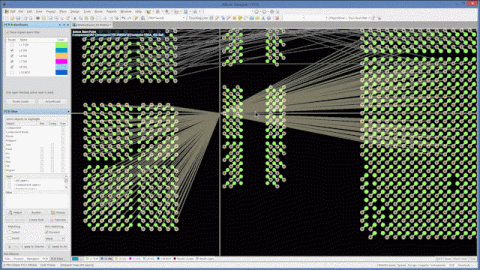Blockschaltbild erstellen: Die besten Tools im Vergleich
Ein Blockschaltbild oder auch Übersichtsschaltbild ist eine vereinfachte und abstrahierte Darstellung der Funktionen und Beziehungen zwischen Komponenten und Baugruppen eines komplexeren Schaltplans. Blockschaltbilder helfen allen Beteiligten, bei komplexeren Projekten den Überblick zu behalten. In diesem Artikel gehen wir auf folgende Fragen in:
- Welche Vorteile haben Blockschaltbilder bei komplexeren Projekten?
- Welche Tools eignen sich, um Blockschaltbilder für elektronische Schaltpläne zu erstellen?
- Wie lassen sich diese möglichst einfach und zeitsparend in den Entwicklungsablauf integrieren?
- Was kosten diese Tools und welche Lizenzierungsmodelle gibt es dafür?
- Und welche weiteren Möglichkeiten bietet das E-CAD-System, um eine Abstraktionsebene im Schaltplan abzubilden? Ist es gegebenenfalls direkt über Altium Designer möglich?
Vorteile von Blockschaltbildern
Oft kommt es vor, dass sich neben Ihnen auch weitere Personen oder ganze Abteilungen in Ihr Projekt hineindenken müssen. Zur Unterstützung für diesen teilweise mühseligen Prozess ist es sehr hilfreich, wenn Sie bereits von Beginn an die grobe Funktionalität der Baugruppe dokumentieren. Übergeordnete Blockschaltbilder eignen sich hierzu ideal.
Sie können die Funktionen Ihrer Baugruppe in Blöcke einteilen, so dass Sie beispielsweise lediglich die standardisierten Schnittstellen (HDMI, USB, PCI, CAN oder Ethernet), den Hauptprozessor (µC, FPGA, DSP etc.) sowie die Spannungsversorgung (DCDC, LDO’s etc.) Ihrer Baugruppe dokumentieren.
Was im Schaltplan oft aus komplex zusammenhängenden Verbindungen besteht, lässt sich ganz einfach im Blockschaltplan oder indem Sie ein Blockschaltbild erstellen abbilden. Mithilfe von Verbindungslinien kann beispielsweise das Interface zwischen USB-Port und Prozessor abgebildet werden. Eine entsprechende Beschriftung der Verbindungslinie macht deutlich, um welche Schnittstelle es sich im Detail handelt.
Auf dieser Grundlage können dann Entscheidungen getroffen werden – ein klassisches Beispiel, wie es auch in einem Blockschaltbild Regelkreis visualisiert werden kann. Kollegen, Kunden oder auch Vorgesetzte haben so die Möglichkeit, Ihr Produkt oder Projekt auf einer abstrahierten Ebene besser zu verstehen. Diskussionen, Abstimmungen und Entscheidungen werden anhand einer Visualisierung einfacher und zielgerichteter.
Des Weiteren eignen sich Blockschaltbilder ideal, um eine Leistungs- und/oder Kostenabschätzung der Key-Bauelemente für die Elektronik-Baugruppe durchzuführen.
Auf einen Blick sind alle Schlüssel-Bauteile ersichtlich und es kann zumindest einmal grob abgeschätzt werden, ob das Projekt in die richtige Richtung geht.
Tools zum Erstellen von Blockschaltbildern im Vergleich
Die nachfolgenden Tools habe ich getestet, indem ich ein rudimentäres Übersichtsschaltbild erstellt habe. Die Bewertungskriterien waren Usability sowie Integrierbarkeit der Tools. Folgende Tools wurden getestet:
-
Draw.io
-
Microsoft Visio
-
Google Drawings
-
Gliffy
-
Lucidchart
Draw.io
Mit Draw.io habe ich in diesem Vergleich einen Vertreter der webbasierten Anwendungen, welcher es einem ermöglicht, seine Diagramme entweder lokal oder aber über MS-OneDrive oder Google Drive abzulegen. Ähnlich wie bei den Kontrahenten werden bereits zahlreiche Vorlagen und Templates mitgebracht. Man kann zwischen Netzwerkplänen, Balkendiagrammen oder aber auch Grafik Reviews oder Software-Ablaufplänen auswählen. Im Grunde ganz nett, jedoch für unseren konkreten Anwendungsfall - das Erstellen von Übersichtsschaltbildern - habe ich mich für ein “blank sheet” entschieden.
Das folgende Beispiel wurde mit Draw.io umgesetzt:
Die Blöcke und auch weitere wählbare Formen lassen sich relativ leicht in das Diagramm integrieren. Wenn es um die Verbindungslinien zwischen den Blockelementen geht, bietet Draw IO eine sehr elegante Funktion. Hierbei erscheinen beim Hovern über die Blöcke bereits kleine Pfeil-Einblendungen, die jeweils nur angeklickt werden müssen, damit die Verbindung gesetzt werden kann. Ähnliches gilt für die Beschriftung der Pfeile. Sobald ein Pfeil bzw. ein Verbindungselement angewählt ist, kann die Beschriftung durch einfaches Tippen vorgenommen werden. Es muss nicht, wie bei vielen anderen Tools üblich, ein separates Textfeld hinzugefügt werden. Der einzige Nachteil - es ist relativ schwierig, die Verbindungselemente zwischen den Blöcken horizontal oder vertikal auszurichten. Bei Verbindungen möchte das Tool immer auf die Snap-Points verbinden, was dann zu unsauberen schiefen Linien führt. Mit etwas Feingefühl ist eine Umsetzung möglich. Dieses Problem besteht jedoch bei nahezu allen Tools.
Draw.io kann sein volles Potential in Kombination mit Atlassians Confluence oder Jira entfalten. Als App ist es für diese Tools im entsprechende Store kostenlos verfügbar. Erst, wenn es als Server Applikation im Unternehmen eingegliedert wird, muss man mit Kosten rechnen. Es gibt relativ günstige Staffelpreise, welche wiederum abhängig von der Useranzahl/ Unternehmensgröße sind. Weitere Details finden Sie hier.
Das Tool ist jedoch auch als einfache Desktop-Applikation für Mac, Windows und Linux verfügbar. Hier geht´s zum Download der Software.
Microsoft Visio
Mit Microsoft Visio erhält man eines der umfangreichsten Tools für die Erstellung von Blockschaltbildern bzw. Übersichtsschaltbildern. Des Weiteren sind Flussdiagramme, Ablaufpläne, Organigramme, ja sogar Grundrisse mit dem Tool möglich.
Es handelt sich hierbei um eine kostenpflichtige Softwarelösung, die sowohl in der Einzellizenz als auch zum Subscription Paket erhältlich ist. Detaillierte Information zur preislichen Gestaltung und den Lizenzierungsmöglichkeiten finden Sie hier. Visio fügt sich durch seine MS-Office Benutzeroberfläche nahtlos innerhalb der gewohnten Programme ein. Wem Outlook, PowerPoint, Excel und Word nicht fremd sind, der wird sich auch in Visio im handumdrehen zurechtfinden.
Um für eine komplexe Elektronikbaugruppe ein Blockschaltbild erstellen zu können, kommt man hier mit den Standardformen des Programms zurecht. Die Funktion für das Ergänzen der Verbindungslinien ist ein bisschen gewöhnungsbedürftig, bis man ein wenig damit gearbeitet hat. Die Standard-Blöcke, die zur Darstellung der Key-Bauelemente verwendet werden, besitzen an den Außenkanten sogenannte Snap-Points. Hierzu sollte man auch wissen, dass die Möglichkeit besteht, weitere Punkte zur Form zu ergänzen. Im Start-Reiter unter Tools können durch Betätigen des blauen Kreuzes Verbindungspunkte zu einem Block Shape hinzugefügt werden.
Alles in allem hat Visio viele Funktionen, welche teilweise leider sehr versteckt sind. Sobald man jedoch einmal Schaltbilder damit erstellt hat, sollte dies kein weiteres Problem darstellen
Gliffy
Gliffy ist ursprünglich als Plugin für Atlassian Confluence und Jira entwickelt worden. Dieses bietet neben der integrierten Lösung nun auch eine direkte webbasierte Online-Umsetzung an. Es gibt eine zeitlich beschränkte Testversion. Diese begrenzt sich mit einem eingeschränkten Funktionsumfang auf einen Zeitraum von 14 Tagen. Die kostenpflichtige Version ist, wie im Atlassian-App-Store üblich, abhängig von der Zahl der User im Unternehmen. Es gibt gewisse Bundle-Größen, bei denen sich die monatlichen Lizenzgebühren unterscheiden.
Weitere Details zur Preisgestaltung finden Sie hier.
Das Tool beinhaltet bereits mehrere Template-Vorlagen, sodass auf verschiedene Diagramm-Vorlagen zurückgegriffen werden kann. Unter anderem sind Vorlagen für Mindmaps, Venn-Diagramme, Flowcharts oder Netzwerk-Ablaufpläne vorhanden. Oberfläche und Usability sind stark an das Dokumentationstool Atlassian Confluence angelehnt. User, welche bereits mit Confluence arbeiten, fällt die Integration sicherlich leichter.
Das folgende Beispiel wurde mit Gliffy umgesetzt:
Blöcke können direkt aus der Shape-Auswahl verwendet werden. Für die Beschriftung genügt es, während einer erfolgten Blockselektion loszutippen. Für die Verbindungselemente ist Gliffy eines der wenigen Tools, bei dem man ohne unpassende Snap-Funktion eine einfache gerade Verbindung durchführen kann. An dieser Stelle ist daher der Gebrauch für Blockschaltbilder bzw. Übersichtsschaltbilder ideal.
Ein minimales Umdenken ist jedoch bei der Handhabung nötig, da die Usability sehr stark an Confluence angelehnt ist und es somit dem typischen MS-Office User zunächst einmal etwas gewöhnungsbedürftig vorkommt. Was mich selbst nicht von dem Tool überzeugt hat ist die Tatsache, dass es bei größeren komplexeren Schaltbildern gerne mal etwas träger reagiert und mit entsprechenden Lags zu rechnen ist. Daher ist es für mich im Arbeitsalltag eher nicht die erste Wahl.
Google Drawings
Google Drawings gehört ebenfalls zu den Vertretern der webbasierten Anwendungen und ist komplett in die bestehende Google Drive Umgebung integriert. Wie bei Google üblich, ist die Software kostenfrei und kann insbesondere über den Chrome-Browser gut verwendet werden. Wer im Unternehmen bereits mit den Google Tools arbeitet, für den hat die Verwendung von Google Drawings durchaus seinen Charme. Übersichtsschaltbilder, aber auch alle anderen damit erstellten Diagramme können nahtlos in Google-Dokumente eingebettet werden.
Das folgende Beispiel wurde mit Google Drawings umgesetzt:
Google Drawings glänzt mit einer sehr übersichtlich dargestellten Benutzeroberfläche. Hinsichtlich Anordnung und Usability ist es sehr stark an die restlichen Google-Tools wie Google Docs und Google Tabellen angelehnt. Blöcke hinzuzufügen geht relativ schnell und intuitiv. Ebenso die Verbindungselemente. Hier kann ausgewählt werden, welche Pfeil-Endungen eingesetzt werden möchten. Für die Beschriftung der einzelnen Pfeile-/ Daten-Busse müssen Textfelder eingefügt und entsprechend der gewünschten Anordnung verschoben werden.
Lucidchart
Lucidchart ist ebenfalls ein Vertreter der browserbasierten Anwendungen für die Erstellung einer riesigen Diagrammpalette. Von Flussdiagrammen, Organigrammen und Concept-Maps bis hin zu Netzwerk-Diagrammen und vereinfachten Schaltplänen ist alles dabei.
Wie üblich bei den Online-Anwendungen, muss man sich mit einer E-Mail-Adresse registrieren oder nutzt einfach, wenn vorhanden, den persönlichen Google-Account. Sobald die Registrierung abgeschlossen ist, kann man direkt starten. Für die Erstellung von Blockschaltbildern eignen sich die Standard-Formen des Tools ideal. Die Intuitive Handhabung sowie die Integration ist hier bestens umgesetzt. Im Folgenden ein kleiner Auszug, wie man schnell und effizient die üblichen Formen miteinander verknüpfen kann.
Alles in allem ein sehr interessantes Tool, wenn man bedenkt, dass man mit der Gratisversion als One-Man-Show bereits richtig viel anstellen kann. Für größere Teams und unbegrenzte Dokumenten-Erstellung zahlt man, wie mittlerweile üblich bei Software-Anwendungen, monatlich. Der Preis liegt hier bei durchaus erschwinglichen 9,95 € pro Monat. Bei jährlicher Abrechnung wird sogar ein Rabatt gewährt und kommt somit auf umgelegte 8,95 € pro Monat. Für Großunternehmen gibt es eine separate Anfrage-Option.
Das folgende Diagramm wurde mit Lucidchart erstellt:
Altium Designer
In Altium Designer können Sie im Schaltplan mit Hilfe der Drawing Tools Zeichnungen umsetzen. Hierzu einfach über die Menüleiste zum Untermenü “Place” navigieren. Unter dem Punkt “Drawing Tools” verbergen sich dann die grundlegenden Zeichenbefehle des Programms.
Mit Hilfe von Kreisen, Rechtecken und Linien kann man schon mal relativ viel abbilden. Außerdem können zur besseren Verständlichkeit Text Strings oder Text Frames ergänzt werden. Mit Hilfe des Schematic-Grids lassen sich die Elemente dann auch gut zueinander ausrichten.
Man muss jedoch wissen, in welcher Reihenfolge die Elemente platziert werden. Aktuell habe ich noch keinen Befehl gefunden, wie ich Blöcke die übereinander liegen, in den Vordergrund oder in den Hintergrund setzen kann. Für die Platzierung der Elemente sollte man dies wissen. Die Text Strings eignen sich für einzeilige Beschriftungen hervorragend. Sobald man Text hat, der über mehrere Zeilen geht, kann auch ein entsprechendes Text Frame platziert werden.
Mein Fazit
Für kleinere Projekte eignen sich die Zeichenfunktionen in Altium Designer sehr gut. Das Platzieren von einfachen Linien und Blöcken bringt das Tool bereits mit sich. Es dauert ein bisschen und ist eventuell ein wenig mühseliger als mit einem eigens dafür entwickelten Tool. Es ist jedoch umsetzbar. Wenn man öfter auch komplexere Blockschaltbilder zeichnen muss, kann man sich überlegen, welches der anderen Tools am besten für einen geeignet ist.
Mein persönlicher Favorit ist Microsoft Office Visio. Es enthält bereits viele Grundformen für das Zeichnen und bietet eine sehr filigrane Möglichkeit, die eigenen Ideen umzusetzen. Speziell für den Einsatzzweck der Übersichtsschaltbilder bringt es klassische Pfeil- und Blockelemente bereits mit, welche sehr gut miteinander verbunden werden können.
Auch nach mehrmaligem Hin und Her lassen sich die gruppierbaren Elemente untereinander verschieben und anordnen. Ein weiterer Vorteil, der für Visio spricht, ist, dass man das jeweilige Dokument in Altium Designer dem eigenen Managed Project hinzufügen kann. Es wird einfach mit in das Subversion-Verzeichnis eingecheckt. Somit bleibt es in der Projektstruktur und geht nicht verloren.
Ich hatte dieses Problem bereits bei vielen Projekten. Das aktuelle Blockschaltbild war zwar als Bild im Schaltplan eingebunden, die ursprüngliche Datei jedoch unauffindbar im Nirvana der Netzlaufwerke verloren. Dieses Problem ist durch das Anhängen an das Projekt endgültig gelöst. Visio ist auch für alle User interessant, die aus Verschwiegenheitspflichten und Geheimhaltungsverträgen keine Cloud-und webbasierten Anwendungen einsetzen dürfen. Für alle diejenigen, für die das nicht gilt, wäre Draw.io oder Lucidchart mein Tool der Wahl.
Wenn Sie mehr darüber erfahren möchten, welche Vorteile Altium Designer bei der Erstellung von Blockschaltplänen oder einem Blockschaltbild Regelkreis bietet, sollten Sie mit einem Experten von Altium sprechen.
Verpassen Sie auch nicht das neue Altium 365: Eine Cloud-Platform, mit der Sie eine noch bessere Kommunikation gewährleisten können, und zwar von überall aus.